1. 블로거 혹은 블로그스팟
‘구글블로그’는 구글에서 운영하는 블로그 서비스로 ‘블로거(Blogger)’ 혹은 ‘블로그스팟(blogspot)’이라고 불린다.
‘블로거’는 블로그를 이용하는 사용자를 뜻하는 이름과 동일해서 잘 안쓰고, 블로그 주소로 쓰이는 ‘블로그스팟’이라는 이름도 왠지 잘 사용하지 않는다. 그냥 ‘구글블로그’라는 이름으로 제일 많이 쓰이는 듯.
워드프레스와 더불어 세계에서 가장 많은 사람들이 이용하는 블로그 플랫폼으로, 쓰면 쓸 수록 디자인 뿐 아니라 여러 면에서 ‘참 구글스럽다.’는 느낌이 든다.
1-1. 똑똑하고 차갑지만 옷 못입는 사람
블로그스팟은 사람으로 비유하면, 참 똑똑하지만 잘난 체 안하는 사람 같다. 그리고 옷을 못입는다. 스타일 완전 개 엉망. 더불어 완벽할 것 같으면서도 뭔가 고지식한(?) 구석이 있다.
그래서 눈에 잘 안 띄이지만, 여차저차 얘랑 사귀다 보면 ‘아 참 진국이네’ 같은 느낌이 들면서도, 생각지도 못한 고지식한 모습에 깜짝 놀랄 때가 있다.
뭔가 배려를 하긴 했는데, 불친절한 배려? 또는.. 물어보면 알려주긴 알려 주는데, 어렵게 알려줘서(본인은 쉽게 설명한 거라 생각) 결국 딴 사람한테 다시 물어보게 만드는 사람같다. 옷 못 입는건 이 양반의 가장 큰 특징이라 할 수 있는데, 스타일이 원래 그렇다. 이건 내가 사 입히거나 만들어서 입혀 주면 해결되긴 된다.
구글의 웹서비스는 항상 혁신적인 기술(?)이 접목됐을 것 같지만, 이 구글블로그 만큼은 다르다. 구글이 만들었음에도 어딘가 구닥다리 같은 느낌이 굉장히 강한데, ‘구글이 디자인은 좀 별로긴 하지만 그래도..’라는 믿음과 기대로 사용해 보면 알게된다. 디자인만 구닥다리가 아니라는 것을.. 바로 에디터 문제인데 이건 좀 고쳤으면 좋겠다.
예전 일이지만 구글이 텍스트큐브를 인수한 뒤 관리가 귀찮아서인지 그냥 구글블로그랑 다 합쳐버리고 텍스트큐브는 강제로 서비스를 종료시킨 전적이 있다. 그때 난리 남. 이럴 땐 꼭 냉정하고 무서운 사람 같다.
2. 구글블로그의 장단점
2-1. 장점
- 구글이 운영하는 서비스. 망할 일은 없다.
- 안정적인 서버, 빠른 속도(해외에서 빛난다.)
- 용량이 무제한이다. (이미지 기준, 업로드 사진이 원본사이즈가 아닐 경우)
- 구글의 각종 서비스와의 연결이 잘되어 있다. (구글포토와 구글플러스)
- 내 소유의 도메인 연결 + SSL 무료 제공
- 각 메뉴의 한글 번역과 설명 비교적 잘 되어 있다.
- 무료임에도 광고가 없다.
- 크게 신경 쓸 것 없는 SEO
2-2. 단점
- 문제 많은 에디터
- 촌스러운 디자인과 써드파티의 질 낮은 템플릿 (스킨)
- 한국어 사용자가 많이 없다.
- 빈약한 위젯의 종류와 기능 추가의 어려움. 다 직접 해야 한다.
- 다소 높은 진입장벽
3. 기능과 특징, 문제점
3-1. 에디터
에디터에 있을 건 다 있는데, 진짜 거지 같다. 요즘 쓰지도 않는 <table><td><tr>가 남발된다. 이미지 몇장 동시에 올리고, 이미지 사이에 글 넣다보면 글 삽입이 다른 곳의 </td></tr></table> 앞에 들어가 있거나 남의 <div></div>에 들어가서 허우적 거리고 있는 등 아주 엉망이 된다.
이럴 경우 html 창에서 수정을 해줘서 바로 잡아야 하는데, 이게 보통 성가신게 아니다. 내 구글블로그는 사진 위주라서 포스팅 때 보통 10~30 장 정도의 이미지를 추가하는데, 단 한번도 html 에디터를 안 열고 포스팅을 마무리한 적이 없을 정도다. 손 겁나 많이 감.
글 위주의 포스팅에 이미지 몇장 첨부되는 것이라면 모를까, 여행기처럼 이미지가 많은 포스팅을 쓴다면 짜증이 머리 끝까지 솟구친다. 어느순간 이미지와 본문, 혹은 각 이미지 간의 줄간격이 엉망진창돼서 어디서부터 잘못된 건지 찾다보면 글쓰는 흐름이 끊기고, 어느 날인가 부터 기초적인 html이 이해되기 시작한다.. 음.. 이게 원래 구글의 의도인건가?
3-2. 템플릿 (스킨)
3-2-1. 촌스러운 템플릿
구글블로그에서는 스킨을 ‘템플릿’이라 한다.
요즘은 기본 템플릿이 예전과 비교하여 그나마 세련된 것들도 좀 나오긴 했지만, 여전히 촌스럽다. 네이버 블로그가 천편일률적이라고 하지만 구글블로그에 비하면 동대문 밀리오레 수준이다. 블로그 개설 때 친절하게 템플릿(스킨)을 하나 고르라고 하지만 마음에 드는 것이 정말 하나도 없다. 그 중에 나은 하나 골라서 입혀놓은 뒤 이것저것 바꿔봐도 뭔가 엉성함.
이건 코디의 문제가 아니라 애초에 스킨 자체가 이상한거다. 고쟁이 아무리 수선해 봤자 절대 란제리가 될 수 없는 이치. 서드파티에서 제공하는 템플릿을 사용하면 괜찮은 디자인으로 시작할 수 있긴 하지만 이 마저도 그 종류가 적고 대부분 오래된 것들이다. 2018년에 새롭게 만들어진 템플릿을 아직 찾지 못했고, 2017년도 템플릿도 찾아보기 힘들 정도.
구글블로그가 업데이트가 거의 없다시피 한 플랫폼이다 보니 테마들도 변화 없이 그냥 그렇게 따라가는 듯 하다. 2017/18년도 최신 템플릿이라고 광고하는 것들도 막상 살펴보면, 레이아웃 하단의 년도만 바꾼 것이지 기존 것과 동일한 것임을 알 수 있다.
참고로 서드파티에서 제공하는 무료 템플릿은 유료템플릿과 동일한 기능을 가지고 있다. 다른 점이라면 하단의 템플릿 제작자의 크레짓을 제거할 수 없고, 기타 서포트(워드프레스의 티켓)나 문제 발생시의 해결을 안해주는 정도. 유료로 할지라도 보토 9달러 가량으로 꽤 저렴하다.
하지만 싼 게 비지떡이라고, 디자인 문제 외에도 템플릿 자체에서 잔잔한 문제들이 많이 발견된다. 샘플 사이트에선 작동을 잘 하지만 막상 적용하면 작동이 안되는 것들도 많으니, 구매 전 꼭 무료 템플릿으로 테스트 후에 적용하는 것이 좋다.
3-2-2. 구글블로그(블로거/블로그스팟) 템플릿을 소개하거나 제공하는 사이트
템플릿이 대부분 겹치니 한 곳정도만 들어가서 살펴봐도 된다.
3-3. 도메인 리다이렉트와 SSL
3-3-1. 리다이렉트
3차 도메인을 xxx.blogspot.com 형식으로 제공하는데, 전세계적으로 꽤 오랫동안 많은 사람들이 이용하다 보니, 어지간한 도메인 주소는 이미 다 동이 난 상태. 영어사전에 나오는 웬만한 단어는 이미 다 가져다 쓴 것 같고 단어에 숫자 조합이 아니면 원하는 도메인을 쓰기 어렵다.
국가별 접속에 따라 주소가 닷컴(.com)이 아닌 나라별 도메인으로 변경된다. 기본은 xxx.blogspot.com 이지만 한국에서 접속하면 xxx.blogspot.kr로 리다이렉트 되고, 인도네시아에서 접속하면 같은 블로그이지만 xxx.blogdpot.co.id 로 리다이렉트. 무려 4차 도메인이 된다..
그러다보니, 네이버 웹마스터 도구에 등록할때, 어떤 도메인으로 입력해야 할지 헷갈리기도 하는데, .kr 이나 .com 아무거나 입력해도 상관없다.
3-3-2. 개인 도메인 연결 지원
내가 보유한 도메인이 있다면 별도의 추가요금 없이 무료로 연결이 가능하다. 도메인 연결방법은 아래 링크를 참고하자.
3-3-3. SSL 적용 무료
https로 시작하는 SSL을 무료로 제공한다. 기본 제공되는 3차 도메인은 물론 개인 도메인까지도 SSL 적용을 선택할 수 있다. 대단한 작업 없이 설정에 들어가서 ‘HTTPS 리디렉션’ 메뉴를 켜 놓기만 하면 된다.
이렇게 개인이 소유한 도메인을 무료로 SSL (아주 간단히)적용해 주는 곳은 텀블러와 구글 밖에 없다.
SSL을 직접 적용 하려면 얼마나 복잡하고 머리가 아픈지 시도해 본 사람들은 잘 알것이다. 이 과정을 모두 생략하게 되니 비용과 시간까지 모두 해결된다.
3-4. 실질적인 용량 무제한
구글블로그 사용 용량은 내 구글 계정의 총용량인 15GB에 같이 합산되지만, 15분 미만의 동영상과 2,048픽셀 이하의 이미지는 총용량에 합산되지 않는다. 따라서 무제한이라 봐도 좋을 것 같다. 뭐 무제한이 아니라 할지라도 15GB를 다 쓰기도 쉽진 않다.
블로그에서 업로드한 이미지는 구글 앨범자료실에 보관된다. 자세한 내용은 구글도움말에서 확인할 수 있다.
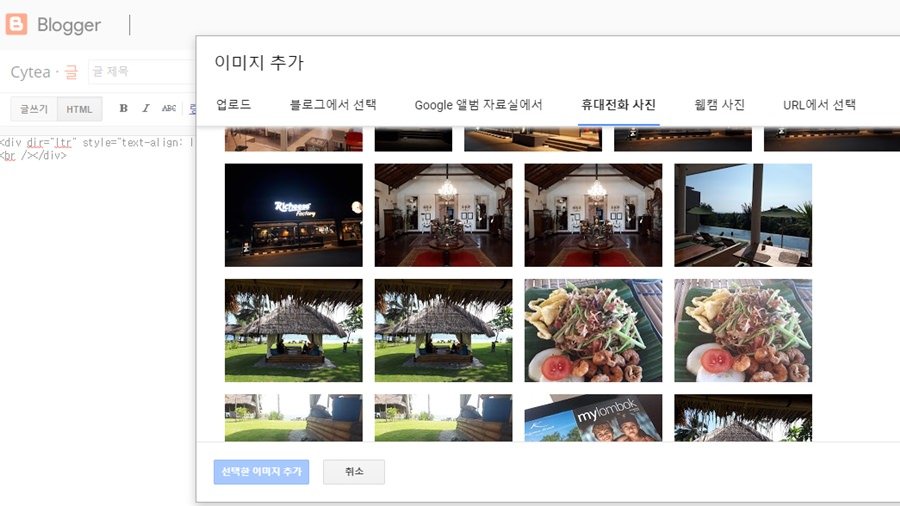
만약 스마트폰을 구글포토와 연동하여 자동업로드 되게끔 설정하였다면, 위에서 보는 것과 같이 내 스마트폰으로 찍었던 사진들을 구글블로그 <휴대전화 사진>에서 불러올 수 있다. 와! 이건 완전 좋다.
3-5. 광고가 없는 대인배
실질적인 용량 무제한에 무료임에도 불구하고 내 블로그에 붙는 광고가 없다. 가입형 워드프레스는 겨우 3GB 용량 주면서 내 블로그에 광고 붙이는 것과 비교되는 부분.
오히려 내가 구글 애드센스 광고를 붙여서 수익을 올릴 수 있다. 같은 구글이라 이것도 블로그 설정에서 비교적 간단하게 관리가 가능할 뿐 아니라, 내 블로그(사이트)를 광고할 수 있는 애드워즈 항목도 따로 마련돼 있다.
3-6. 검색엔진 최적화
3-6-1. 같은 구글이라고 봐 주는 거 없음
구글에서 운영하는 블로그니까, 구글검색에 대한 어떤 특별한 혜택이 있을 거 같지만 그런 거 전혀 없다.
초반에는 웹마스터도구에 연결해서 각 포스트에 대한 인덱스 요청을 해야만 구글봇이 긁어가고 그 마저도 순위가 보장되거나 우선 노출되는 경우는 없다. 너무 공평해서 짜증날 정도.
대신 구글이 만든거니 구글이 권장하는 검색엔진최적화에 대한 기본적인 세팅은 잘되어 있다. 엉뚱하게 코드를 고치는(어차피 그럴 경우 에러표시를 띄우겠지만) 경우만 없다면 세팅은 딱히 필요없다.
하지만, 이런 장점(?)도 좀 퇴색되는게, 요즘의 대부분의 CMS 및 블로그 툴들도 기본적으로 검색엔진이 좋아하는 구조로 되어 있고 검색로봇들도 예전과 다르게 엄청 좋아져서 별도의 작업 없이도 시간만 지나면 알아서 잘 긁어간다.
그래서 구글블로그 만의 장점이라고 얘기하기도 좀 애매한 상태.
3-6-2. 네이버 검색
네이버에서는 검색 노출이 잘 안된다고 알고 있는데, 실제로 사용해보니 그렇지 않다. 요즘 네이버가 검색 부분에서 많은 변화가 있어서인지, 블로그 섹션에서 노출도 잘 되고 티스토리나 워드프레스 처럼 종종 썸네일이 안 보이는 일도 없다.
연관성 순위에 안 보이는 것은 개인 도메인이나 페이지의 Authority 문제 같다. 꾸준히 좋은 포스팅을 올리면 점차 검색 순위가 올라갈 듯. 이건 구글검색도 마찬가지.
3-7. 직접 만들어야 하는 메뉴와 카테고리
기본적으로 카테고리와 메뉴의 개념이 없다. 이것도 좀 짜증나는 부분. 대신 태그의 기능을 하는 라벨(Label)을 이용하여 메뉴와 카테고리를 만들 수 있다. 기본적인 HTML을 만질 수 있으면 쉽게 해결된다.
아니면 서드파티가 제공하는 템플릿을 이용하여 이미 만들어져 있는 메뉴와 카테고리를 내게 맞게 수정하면 된다. (어차피 이것도 HTML 수정이 필요)
3-8. 모바일에서 이미지 비율이 안 맞는 문제
요즘은 다 반응형 레이아웃 쓰니까, 블로그 설정에서 모바일 뷰 역시 데스크탑 테마로 적용하여 쓰는데.. 이상하게 모바일에서 보면 이미지 비율이 다 안 맞는 거다.
이미지 가로폭만 모바일 화면에 맞게 줄어들고 세로 비율은 그대로.. 템플릿도 바꿔보고 모바일뷰 설정도 이것저것 해보고 온 종일 별 짓을 다 해봐도 안 풀렸던 문제였다.
해결방법은 이미지 업로드 시 원본비율로 올리면 된다. 포스팅 할때 이미지를 본문에 불러온 후 크기를 설정하는 ‘작게 / 중간 / 크게’ 등을 선택하지 말고, 원본 사이즈로 업로드 하면 모바일에서의 가로*세로 비율도 정상적으로 보여진다.
만약 모바일 뷰를 켜 놓으면 자동으로 가로*세로 비율이 제대로 잡히는데, 모바일 뷰 적용해서 블로그를 본 사람은 알겠지만 폰만 최신폰이고 보이는 화면은 10년 전 복고풍 느낌 물씬 풍긴다.
아니 뭐 갓구글이니 뭐니 하고, 구글 자기네들이 반응형 홈페이지를 쓰라고 하면서 이건 도대체가.. 지금 이 글 쓰면서도 이 새끼들 존나 어이없네. 생각해보니 대시보드도 모바일 지원을 안한다. 반응형이 아님.
참고로.. 여기에서 말하는 원본 이미지는 2,048px 로 줄여진 상태로 구글포토에 업로드 되어있는 원본이다. 만약 데크스탑에서 직접 사진을 올린다면 미리 사진 사이즈를 어느정도 줄여놓고 업로드 하는 것이 좋다. 무식하게 10메가 이런 사진 올리지 말고..
포스트 본문에서 이미지를 불러올 때 애초에 작은 사이즈로 본문 중앙으로 불러 오니까, 우선 이미지 Alt와 캡션 등을 입력하고 맨 나중에 원본 사이즈로 설정하자. 처음부터 원본 사이즈 크기로 잡아 놓으면 에디터 창에 가로 스크롤바가 생기면서 또 짜증이 확 밀려옴.
4. 구글블로그 쓸까, 말까?
맨 위에서 내가 생각하는 구글블로그의 장점과 단점을 열거했는데, 이미 구글블로그를 이용하고 있는 사람들은 충분히 공감하는 사항들일 것이라 생각한다.
뻔한 얘기지만 어떤 플랫폼이든 장점과 단점을 함께 갖고 있는 법. 그리고 어떤 기능과 환경들이 누구에겐 장점일 수도 또 누구에겐 단점으로 작용되는 것들도 있다. 어쨌든 제일 중요한 것은 컨텐츠인 것임에는 변함이 없다.
사람마다 차이가 있겠지만 일반적인 수준에서 봤을 때, 이 구글블로그는 처음 진입장벽이 조금 어렵다. 네이버나 티스토리 보다는 어렵고, XE나 워드프레스 보다는 쉬운 정도?
브런치/미디엄 >>> 텀블러 > 네이버/다음 >> 티스토리 > 구글블로그 >>>> XE > 워드프레스
에디터 문제는 자주 포스팅을 하다보면 나름의 요령이 생겨서 점차 나아질 것이고..
뭐 사진을 많이 올릴 생각이라면 많은 시행착오를 겪을 각오를 하고(이건 어쩔 수 없다. 알고 있어도 당함) 나름의 방법으로 요령을 터득하자. 언젠가 구글도 좀 더 나은 에디터로 바꿔주겠지..
그리고 메뉴와 카테고리를 포함한 템플릿(스킨) 설정에서 약간의 어려움도 예상되지만 어차피 처음 한번만 세팅하면 그 다음 부터는 크게 만질 일이 없다.
워드프레스처럼 플로그인 설치의 유혹도 없고, SEO에 대한 고민과 그로 인한 시간낭비도 필요없다. 애초에 만질게 없거든! 이미지 업로드 문제만 아니면 오로지 글쓰기에만 집중할 수 있는 훌륭한 플랫폼이다.
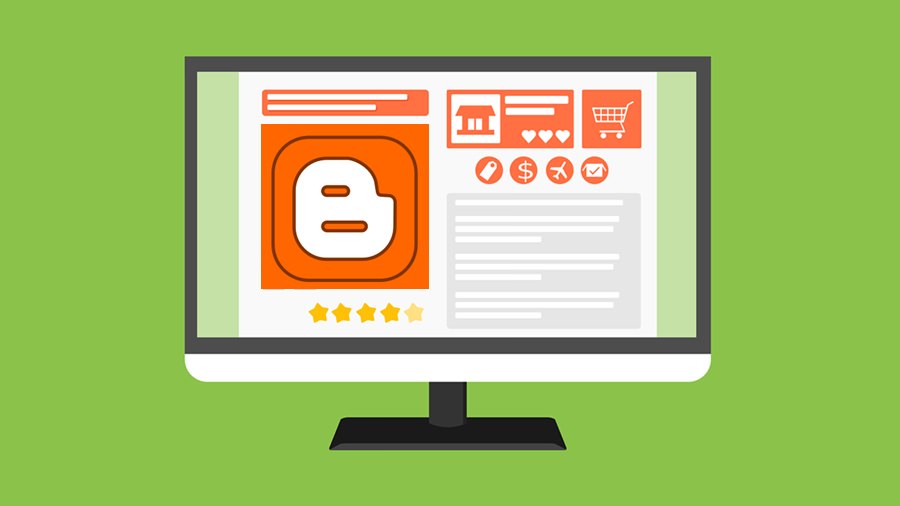
답글 남기기